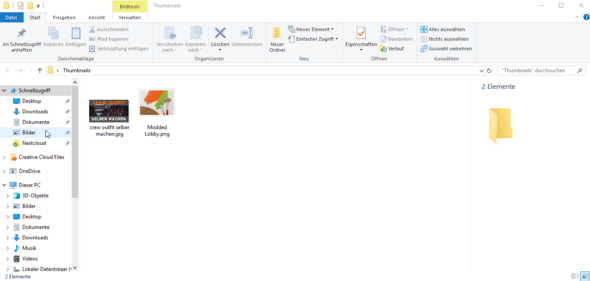Hallo, ich suche seit gut 8 Monaten (ja.. eine lange Zeit bis dato ohne Lösung) einen Weg um folgendes Umzusetzen:
Makro-Ausführung:
In eine Zelle soll ein Buchstabe eingegeben werden, diese Zelle soll vom Makro kopiert werden, den Textinhalt in die Suche eingefügt werden, das Blatt nach dem Text durchsuchen und die Zelle bei einer Liste finden, mit den Pfeiltasten einmal auf die Zelle rechts davon springen, diesen Text kopieren und in eine andere Zelle einfügen.
Makro-Aufnahme:
Zum aufnehmen des Makros gebe ich vor der Aufnahme in die gewisse Zelle (siehe Bild unten) einen Buchstaben (B) ein. Dann starte ich das Makro.
Die Zelle mit dem Buchstaben "B" wird kopiert, die normale Excel-Suche wird geöffnet, der Textinhalt wird bei der Suche eingefügt, Suche gestartet. Buchstabe "B" wird im aktuellen Blatt (Liste) gefunden. Ich springe mit der Pfeiltaste rechts in die benachbarte Zelle ("Baum") kopiere die Zelle und füge sie wo anders als "Ausgabe" ein. Ich beende die Aufnahme.
Problem:
Wenn ich dann in die gewisse Zelle den Buchstaben "A" eingebe, und aus "Ausführen" klicke, wird das vorherige aufgezeichnete Makro gestartet. Dann soll in der Suche der Buchstabe A eingefügt werden und nach "A" gesucht werden.
Aufgrund eines eigenartigen Fehlers wird aber der WIRKLICHE BUCHSTABE VON DER MARKO-AUFZEICHNUNG ("B") EINGEFÜGT - UND NICHT A.
(Ich habe beim Aufzeichnung natürlich über die Einfüg-Funktion den Zellinhalt ("B") eingefügt und nicht manuell eingetippt.)
Ich muss es schaffen, dass die Suche immer einen anderen Buchstaben einfügt, welcher von der Zelle kopiert wurde.
Wenn möglich, nur Methoden zur Aufzeichnung angeben, keine VBA Befehle - da ich davon nichts verstehe :P Ausser es ist wirklich anders nicht umsetzbar.
Bitte um dringende Hilfe, mit läuft die Zeit davon :p Ich hab das sicher schon 25 Mal neu gemacht, immer etwas anders und andere Methoden gesucht, ich werden nicht fündig.
Hier ein Bild darunter, für besseres Verständis. Ich freue mich über jede Hilfe!
Danke Danke Danke!
Bild in groß öffnen